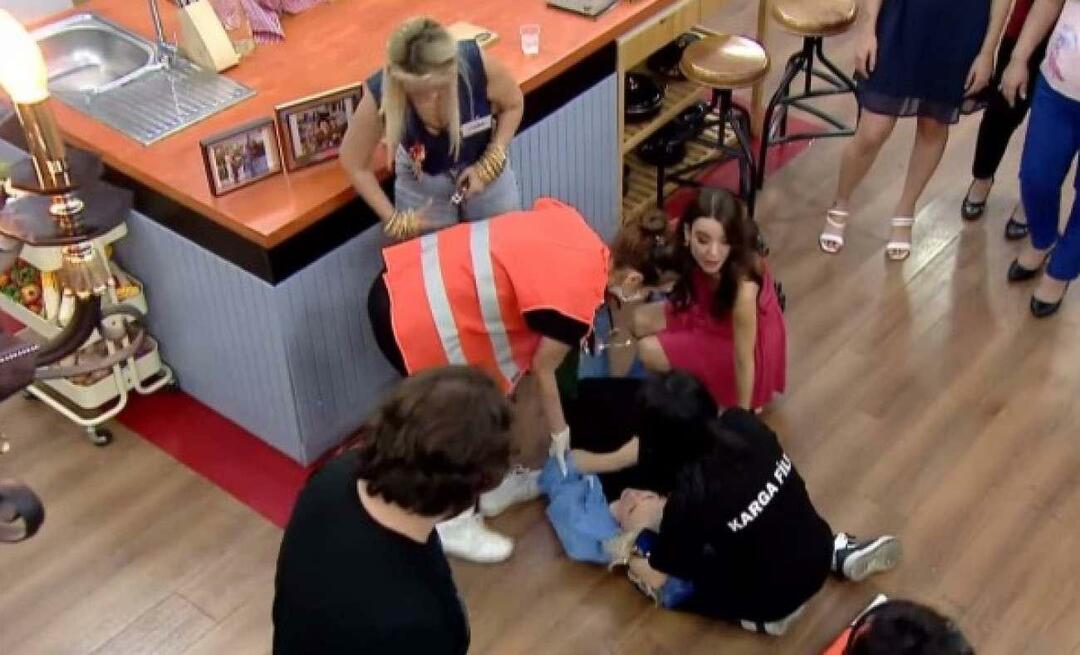Нека Виндовс Медиа Плаиер постане задани у систему Виндовс 8
Мицрософт Виндовс 8 Виндовс медиа плаиер / / March 18, 2020
Виндовс Медиа Плаиер је и даље у систему Виндовс 8 / 8.1, само га морате пронаћи. Ако га желите као свој столни медијски програм у односу на Ксбок апликације, поставите га као подразумевани.
Виндовс 8 и ажурирана верзија 8.1 долазе са Ксбок Мусиц / Видео сетом као подразумевани медиа плаиери. Изван оквира, можда не мислите да Виндовс Медиа Плаиер (ВМП) постоји у новом ОС-у, али јесте. Ако је нисте видели, ево како да га пронађете и подесите. Ако више желите да користите ВМП као задани менаџер музике за десктоп рачунаре и видео уређај, подешавање је једноставно.
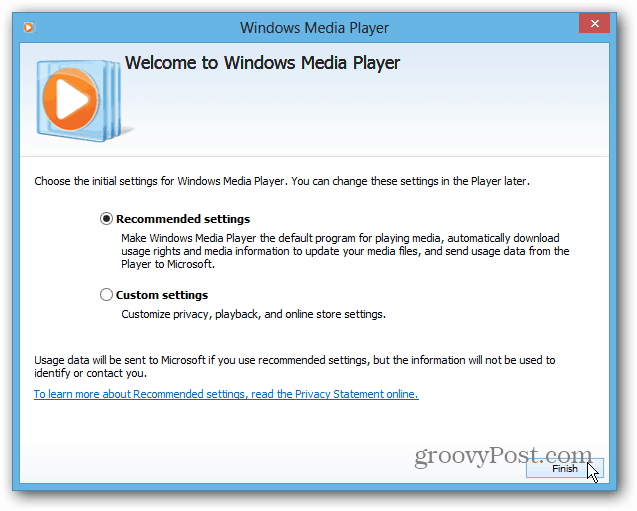
Подесите Виндовс Медиа Плаиер као подразумевани у Виндовс 8 / 8.1
Са екрана Старт тип:подразумевани програми и изаберите га из резултата.
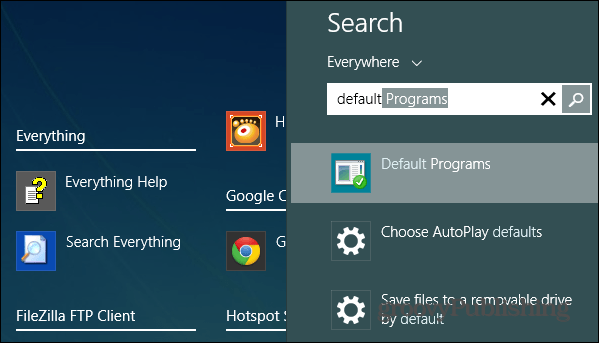
Прозор задатих програма отвориће се на вашој радној површини. Из менија кликните везу „Постави задане програме“.
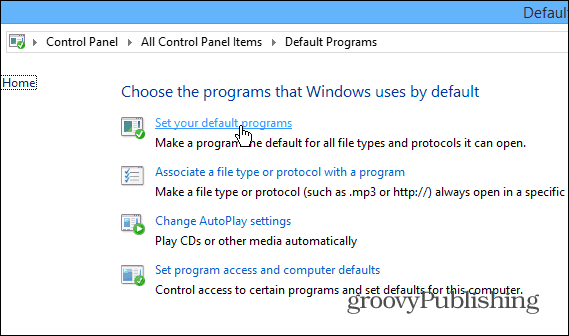
На следећем екрану померите надоле листу инсталираних програма у левом окну и изаберите Виндовс Медиа Плаиер. Затим на десној страни кликните на „Постави овај програм као подразумевани“ или одаберите другу опцију ако желите да одредите које врсте медијских датотека ВМП подразумевано отвара.
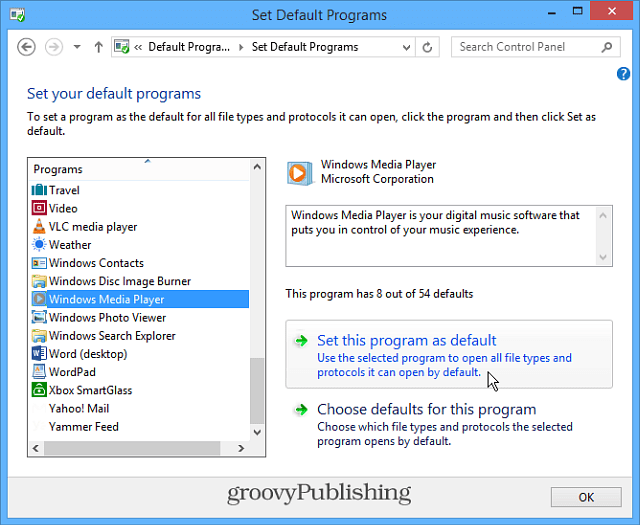
Сада када отворите директоријуме Видео или Музика, видећете да је Виндовс Медиа Плаиер подразумевано подешен да их репродукује.
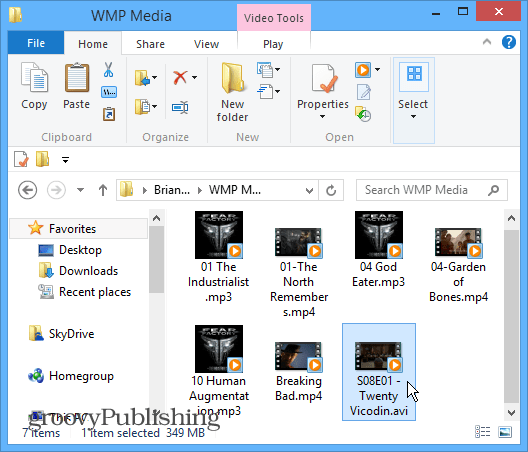
Затим једноставно двапут кликните датотеку коју желите да репродукујете и уживајте у представи.

Ако само желите повремено да користите ВМП за репродукцију медија, кликните десним тастером миша на датотеку и изаберите Отвори са, а затим медијски плејер који желите да користите са листе инсталираних програма или апликација.
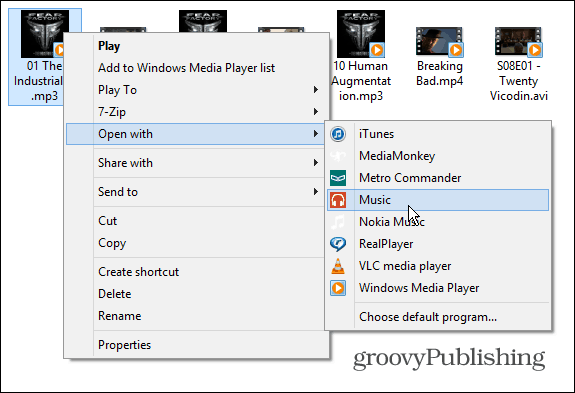
Иако је Виндовс 8 приметио лош раст у штампи и није био популаран код потрошача, све што сте навикли у Виндовс-у 7 и даље је ту, укључујући ваше старе фаворите. Виндовс 8 се не плаши, само је потребно да подесите неколико подешавања ради лакшег коришћења.
Ако желите да користите друге десктоп програме у односу на њихове модерне еквиваленте апликација, погледајте наш чланак: Како отворити датотеке у десктоп програмима.